
パソコンの画面をテレビに表示したいですか?あなたは出来る HDMIケーブルで接続します 、ただし、コンピュータの配置はケーブルの長さによって異なります。と GoogleのChromecast ただし、数回クリックするだけで、任意のブラウザタブまたはデスクトップ全体をワイヤレスでミラーリングできます。
- PCでGoogleChromeを開きます。画面をミラーリングするために必要です。
- Chromeメニューボタンをクリックして、リストから「キャスト」を選択します。
- 表示されるドロップダウンをクリックして、Chromeタブをキャストするか、デスクトップ全体をキャストするか、Netflixなどのサポートされているウェブサイトから動画をキャストします。
この機能は現在GoogleChromeに組み込まれているため、Chromecastの初期の頃とは異なり、 GoogleCast拡張機能 もうこれを行うために。ただし、GoogleChromeを使用する必要があります。 MozillaFirefoxやMicrosoftEdgeなどの別のブラウザを使用することはできません。
Chromeからのキャスト
Chromecastを購入したばかりの場合は、最初にインストールする必要があります GoogleHomeアプリ 続行する前に、携帯電話またはタブレットで設定してください。チェックアウト Chromecastのセットアップに関するガイド あなたが助けを必要とする場合。
キャストを開始するには、ウィンドウの右側にあるChromeのメニューをクリックして[キャスト]を選択するか、現在のページを右クリックして[キャスト]を選択します。
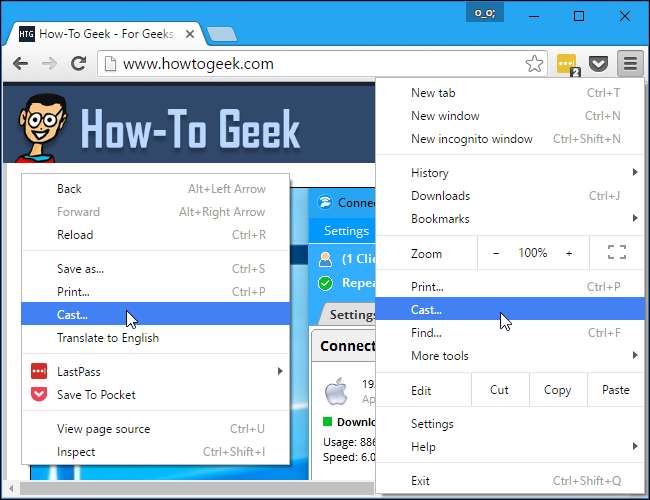
[キャスト]ダイアログを初めて開くと、[Googleハングアウトなどのクラウドベースのサービスへのキャストを有効にする]オプションが表示され、ブラウザのタブをGoogleハングアウトや教室のプロジェクター向けに設計されたCast forEducationなどの他のサービスに直接キャストできます。
たとえば、このオプションを有効のままにしてGoogleハングアウトのビデオハングアウトに参加している場合、Chromeで[キャスト]オプションを選択すると、Googleハングアウトの通話がChromecastデバイスの横にオプションとして表示されます。これを選択して、ビデオハングアウトで他の人にキャストします。
このチェックボックスを有効のままにしておくことにマイナス面はありません。それはあなたにもっと多くのオプションを与えるだけです。 Chromeにキャストするように指示しない限り、Googleハングアウトやその他の場所にストリーミングされることはありません。
[OK、了解しました]を選択すると、今後、小さなキャストダイアログが表示されます。
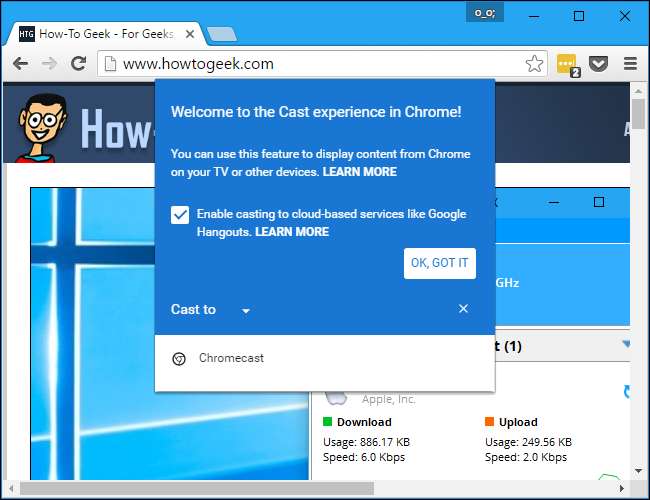
キャストするときは、「キャスト先」の横にある矢印をクリックして、共有するものを選択できます。

ほとんどのWebサイトからキャストする場合、小さなドロップダウン矢印をクリックして、現在のタブのみをキャストするか、デスクトップ全体をキャストするかを選択できます。
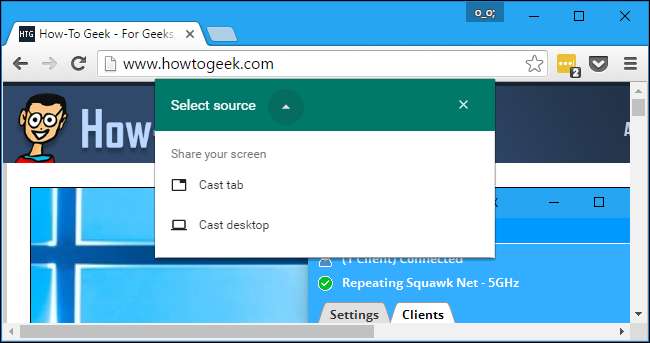
ブラウザタブをキャストする方法
タブをキャストするには、[タブをキャスト]を選択し、リストでChromecastをクリックします。ソースを選択しない場合、Chromecastはデフォルトでタブのキャストを自動的に開始します。
オンラインの場合は自動的に検出されます。リストに表示されない場合は、オンラインであることを確認してください。たとえば、テレビのUSBポートからChromecastに電力を供給している場合は、テレビの電源を入れる必要がある場合があります。
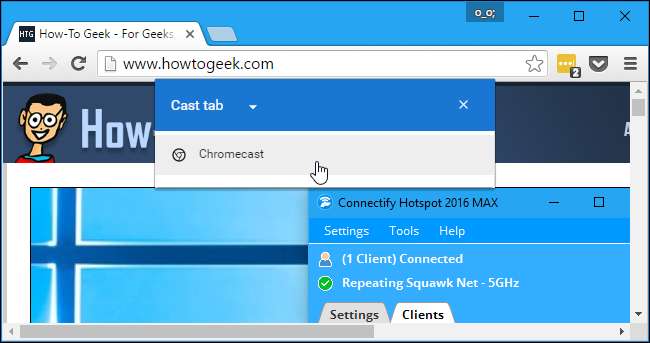
タブをキャストすると、ブラウザタブの「X」の左側に青い「キャスト」アイコンが表示されます。
音量を調整したり、タブのキャストを停止したりするには、ページを右クリックして[キャスト]を選択するか、メニューボタンをクリックして[キャスト]を選択します。キャストダイアログが再び表示され、ボリュームコントロールとキャストを停止する「停止」ボタンが提供されます。
必要に応じて、「X」をクリックしてこのダイアログを閉じることができます。これにより、ダイアログが非表示になります。 Chromeは、タブを閉じるか、[停止]ボタンをクリックした場合にのみキャストを停止します。
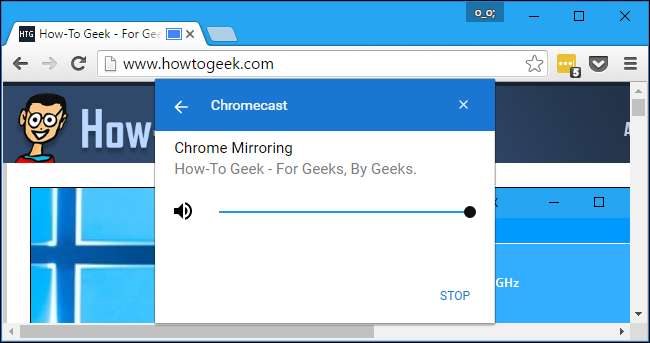
デスクトップをキャストする方法
デスクトップをキャストするには、ソースのリストで[デスクトップをキャスト]を選択し、キャスト先のChromecastをクリックします。
デスクトップ全体をキャストしようとすると、デスクトップで共有する内容と、音声も共有するかどうかを正確に選択するように求められます。
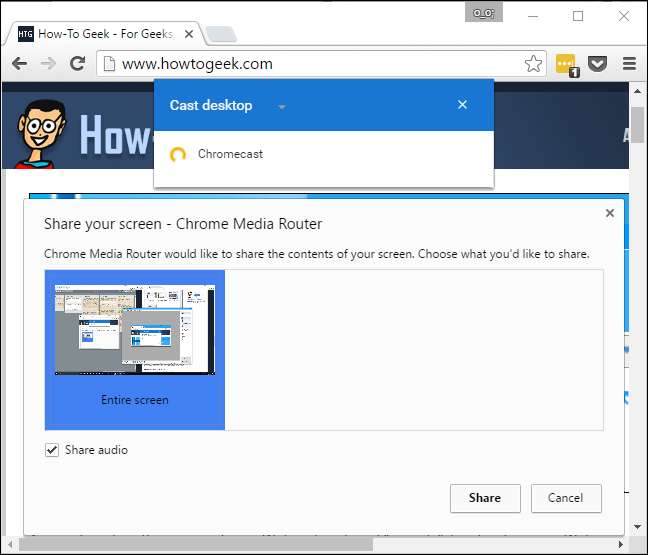
画面をキャストしているときに、「ChromeMediaルーターが画面[and audio]を共有しています」と表示されます。画面下部のメッセージ。 「共有の停止」をクリックして、キャストを停止します。
このメッセージを閉じるには、[非表示]をクリックします。 Chromeウィンドウに戻ると再び表示され、キャストを停止できます。
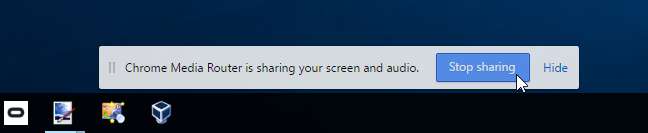
サポートされているWebサイトをキャストする方法
一部のウェブサイト(YouTubeやNetflixなど)では、Chromecastが特別にサポートされています。これらのウェブサイトでは、ビデオプレーヤーまたはオーディオプレーヤーに特別な「キャスト」アイコンが表示されます。
これは、ChromecastがAndroidおよびiOSデバイスでYouTube、Netflix、およびその他のサポートされているアプリとどのように連携するかと似ています。
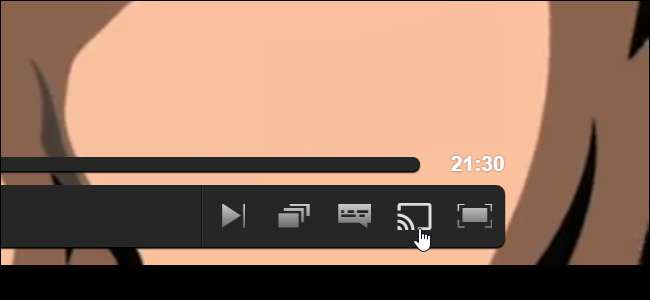
このアイコンをクリックするか、Chromeのメニューで通常の[キャスト]オプションを選択できます。 Chromeのメニューを使用する場合は、[ソースを選択]アイコンをクリックして、リストからウェブサイトを選択します。
そのようなサイトで特定のものを選択せずにキャストを開始すると、Chromeはブラウザのタブをキャストする代わりに、ウェブサイトから自動的にキャストします。
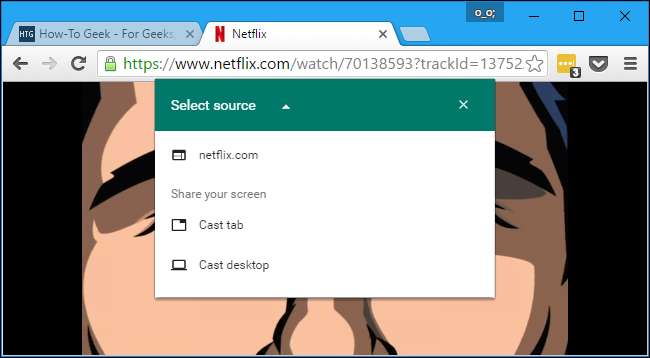
サポートされているWebサイトからのキャストは、タブのキャストとは異なります。 Chromecastは動画を直接ストリーミングするため、タブをミラーリングする場合よりもパフォーマンスが向上し、スムーズになります。インターフェースは、Chromecastにキャストする動画や音声の再生コントロールを備えた一種のリモコンにも変わります。
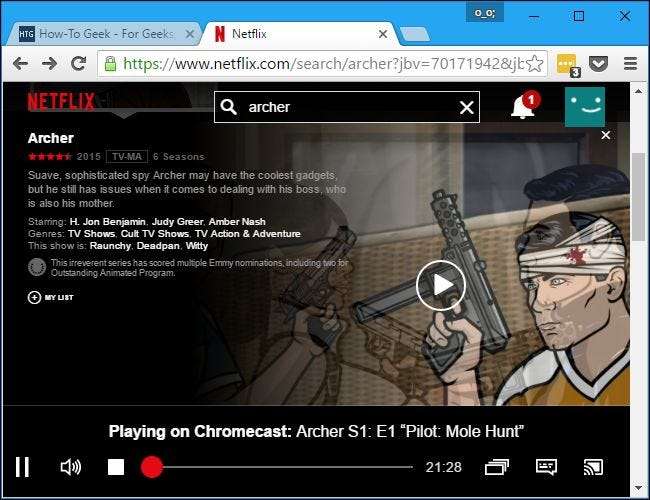
Google Cast Extensionはどうですか?
ザ・ Google Cast 拡張機能は引き続き利用できますが、あまり効果はありません。 Chromeに組み込まれている「キャスト」機能にアクセスするためにクリックできるワンクリックツールバーアイコンを提供するだけです。現在のページを右クリックするか、メニューを開いてこの機能にアクセスするだけで、いつでも1回クリックするだけで済みます。
以前は、この拡張機能がChromeからキャストする唯一の方法でした。また、キャストビデオの品質を微調整したり、特定のタブからオーディオだけをキャストしたりする機能など、追加のオプションも提供しました。これらのオプションは使用できなくなったようです。

関連: GoogleChromecastを使用して家全体のオーディオを安価に設定する方法
Google Chromecastは非常に用途の広いストリーミングデバイスであり、多くの可能性を秘めています。 ブラウザタブで多くのことを行う 。その上に、 カスタム壁紙でChromecastをカスタマイズすることもできます 。
Chromecastオーディオもあるので、 家全体のオーディオストリーミングを設定する いくつかのChromecastAudioデバイスで。






